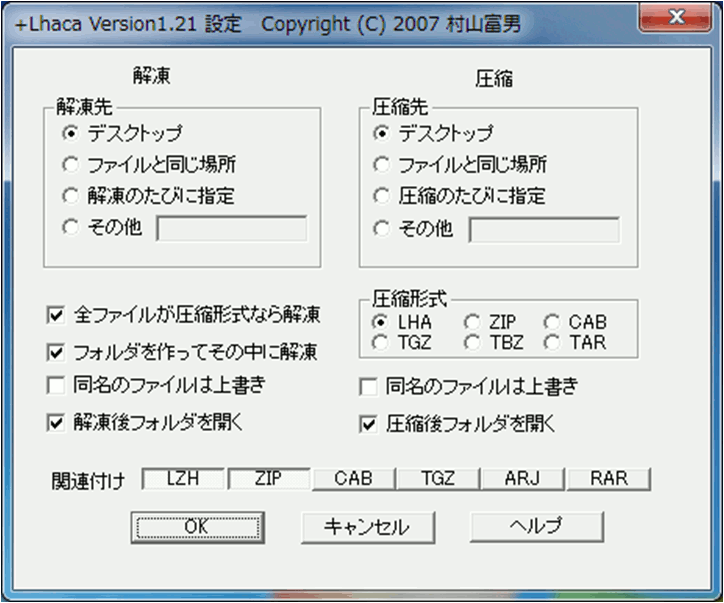■ 10_00. +Lhacaを使う ■
+Lhacaは、ファイルやプログラムを圧縮解凍するフリーソフトです。
..lzh ..zipなどの拡張子のついたファイルは解凍し、
それ以外のファイルやフォルダーはドラッグ&ドロップで圧縮します。
たいてい、企業内パソコンにはシステム管理者がインストールします。
ドラッグ&ドロップ(Drag & Drop)は、マウスの操作方法です。
PCの画面上で対象にマウスポインタを合わせてクリックし、
クリックしたままマウスを目的の場所に移動(ドラッグ)させて、
クリックを離す(ドロップ)することを言います。
容量の大いファイルをダウンロードすると時間がかかりますが、
ファイルを圧縮すると ダウンロードの時関を短縮できます。
大きいファイルは、たいてい圧縮されてるので、ダウンロードして解凍します。
圧縮するファイルによって、.lzh .zip など拡張子が変わります。
■ +Lhaca のダウンロード
次の URL をクリックすると、窓の杜 の+lhaca ダウンロードページに移ります。
窓の杜 +lhaca ダウンロードURL
http://www.forest.impress.co.jp/library/software/pluslhaca/
「ダウンロード」をクリックします。
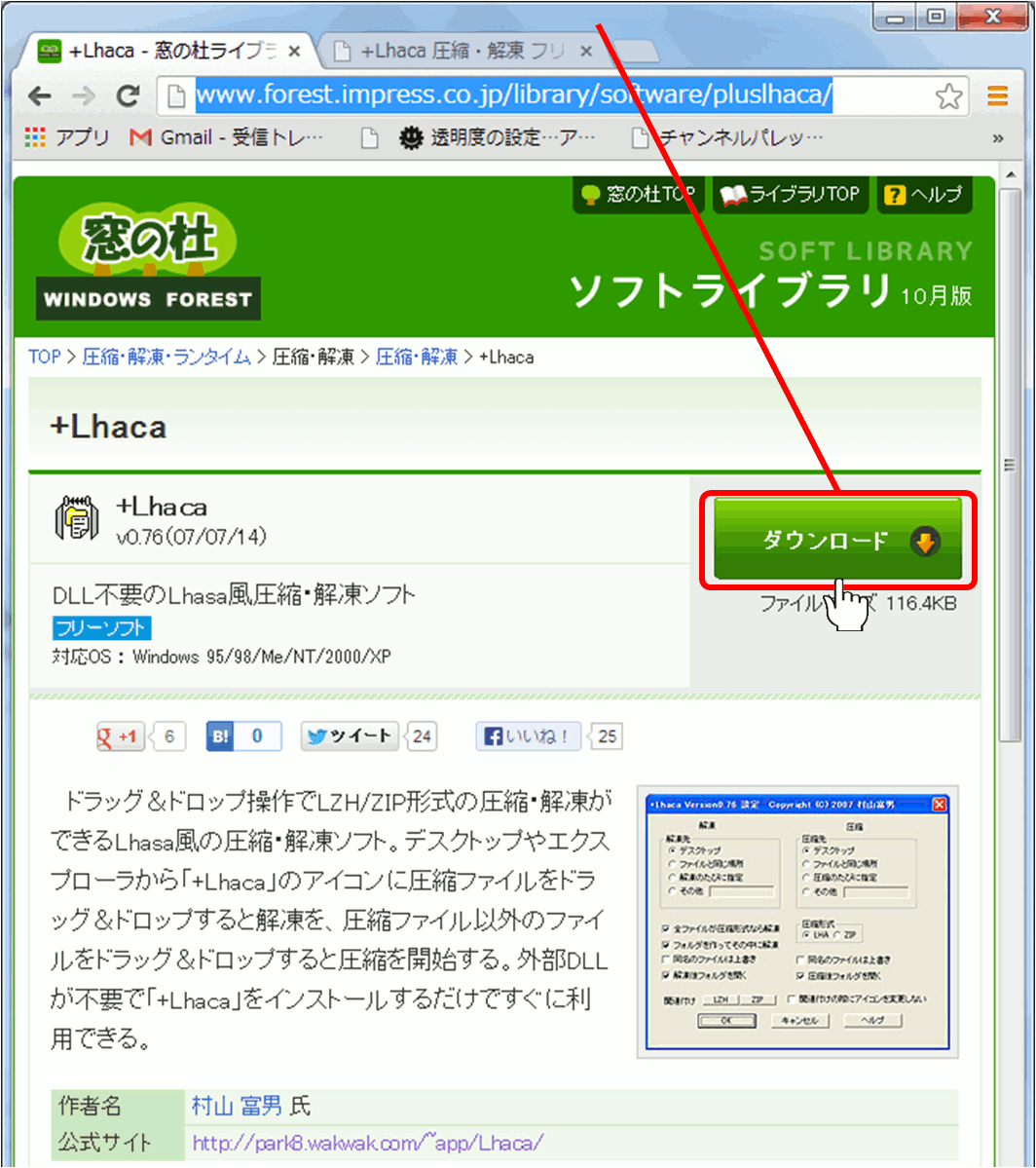
ダウンロードしている、、、というメッセージが出ます。
ダウンロードを開始しないときは、、、 Lhaca.exe をクリックします。
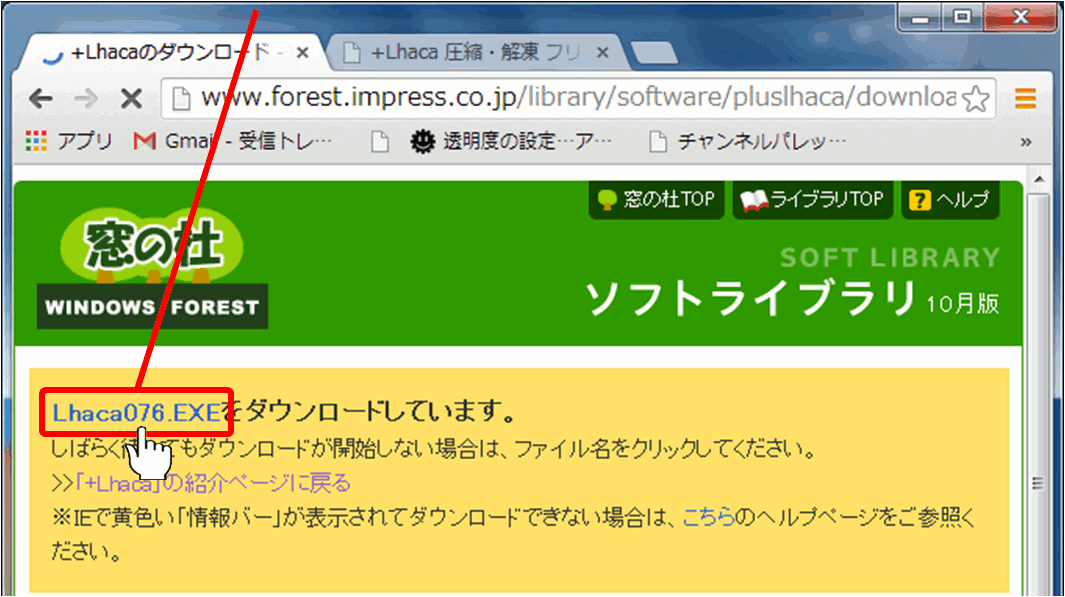
「保存」をクリックして、適当な場所にダウンロードします。
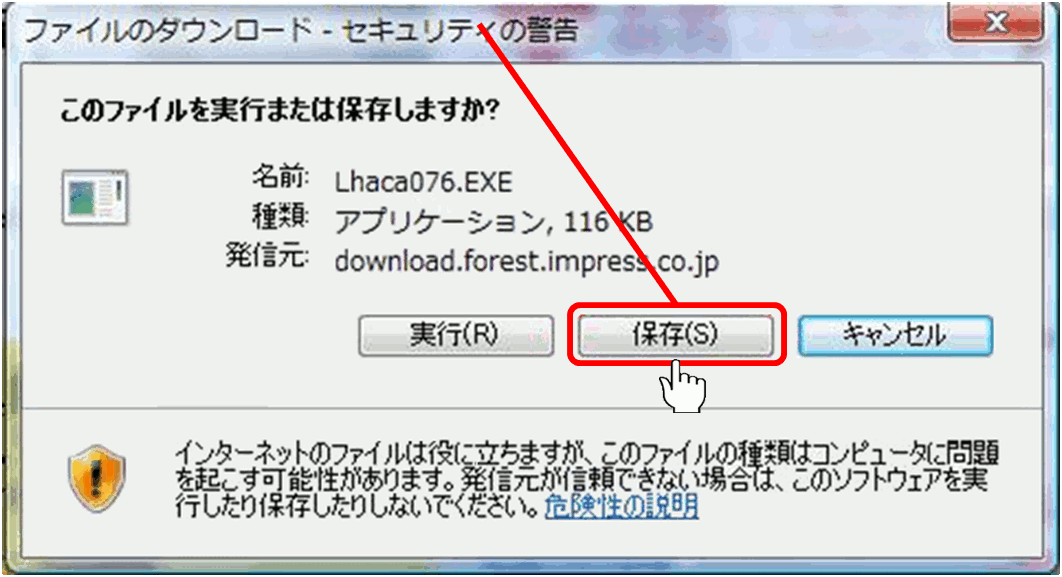
■ +Lhaca のインストール
解凍ソフトを保存した場所に、次のようなアイコンがあると思います。
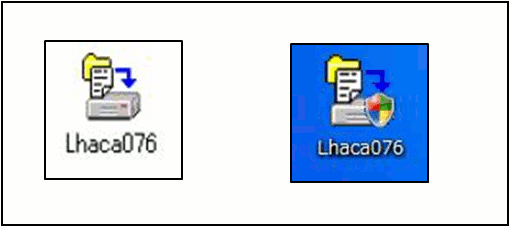
このアイコンを、クリックすると、セキュリティによる確認画面が出ます。
「実行」をクリックし、、、
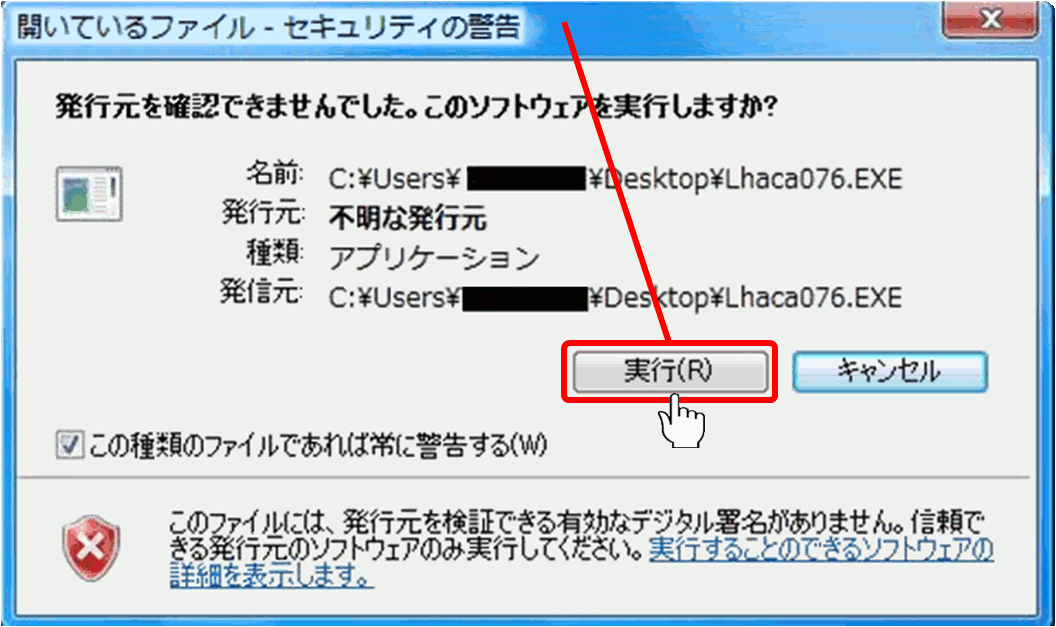
「OK」をクリックします。
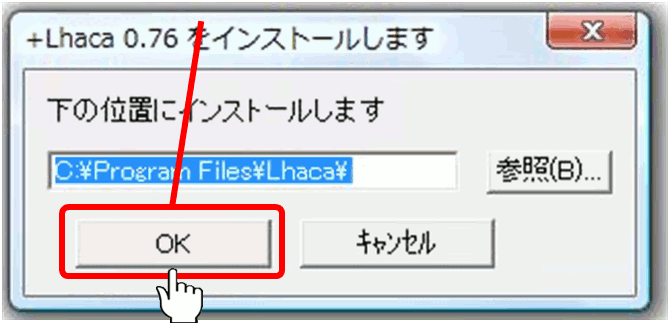
次のようなメモ帳が開かれます。
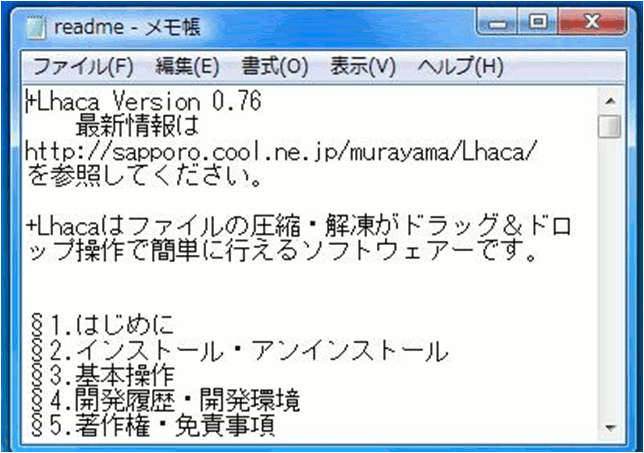
このソフトに関する情報です。一通り目を通し、メモ帳を閉じます。
これでインストールは完了ですが、、、
ディスクトップに +Lhaca のアイコンが出来ていますか?
出来て無ければ、、、、
インストールした位置の lhaca.exe を右クリック、「ショートカットの作成」をクリックし
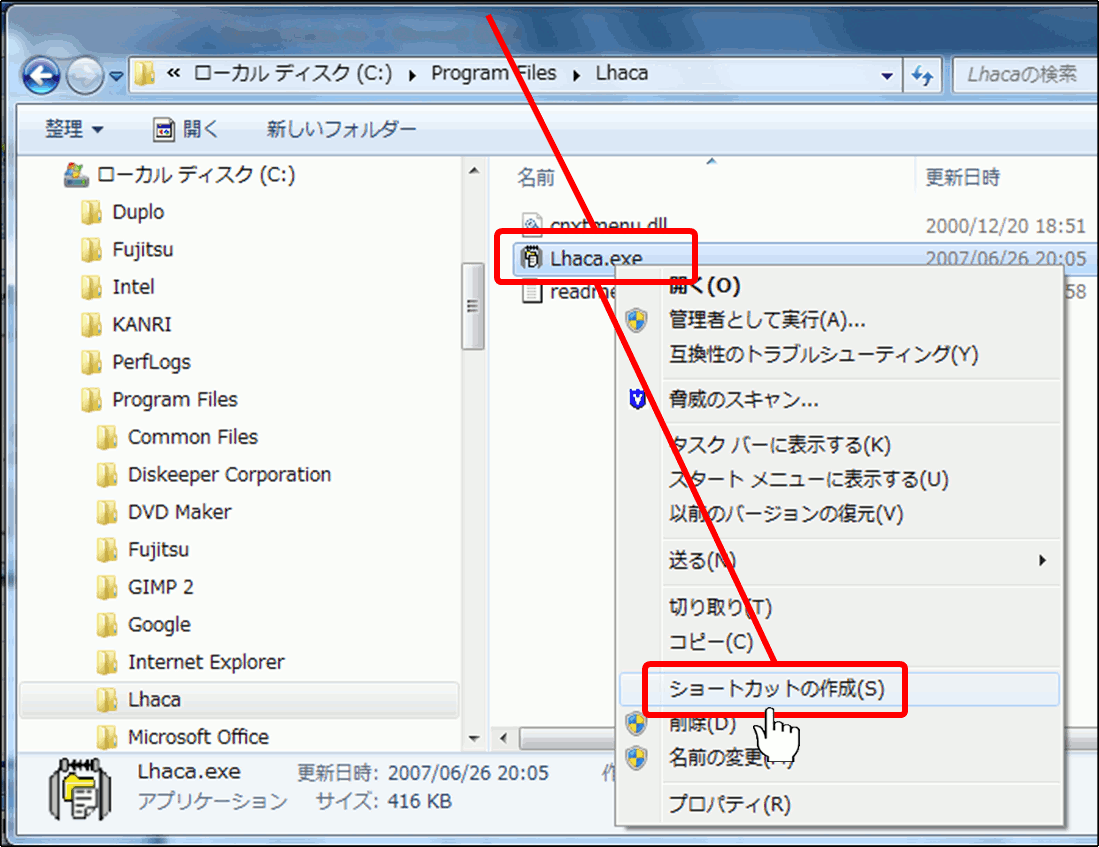
次のメッセージで「はい」をクリックすると、
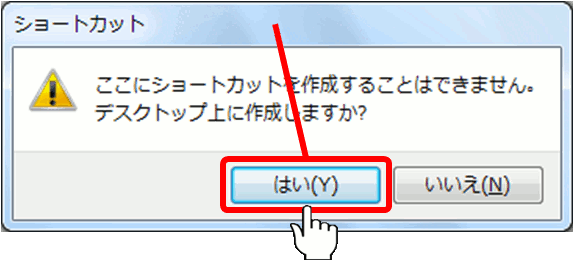
デスクトップに +lhaca のアイコンが追加されます。
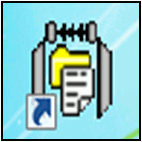
■ +Lhaca の使い方
AFERI.xlsx というExcel2007のブック・ファイルを用意しました。

AFERI.xlsx を右クリック→プロパティをクリックして、ファイル・サイズを見ます。
ディスク上のサイズ(実際のサイズ)は、132KB になっています。
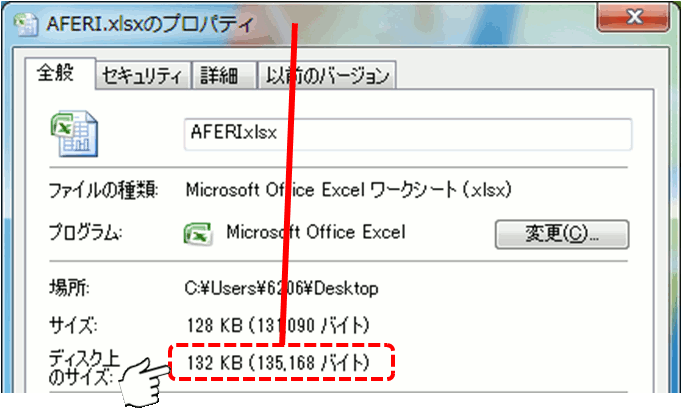
■ ファイルの圧縮
AFERI.xlsx をドラックし、+Lhaca にドロップします。
この操作で、AFERI.lzh という圧縮ファイルができます。
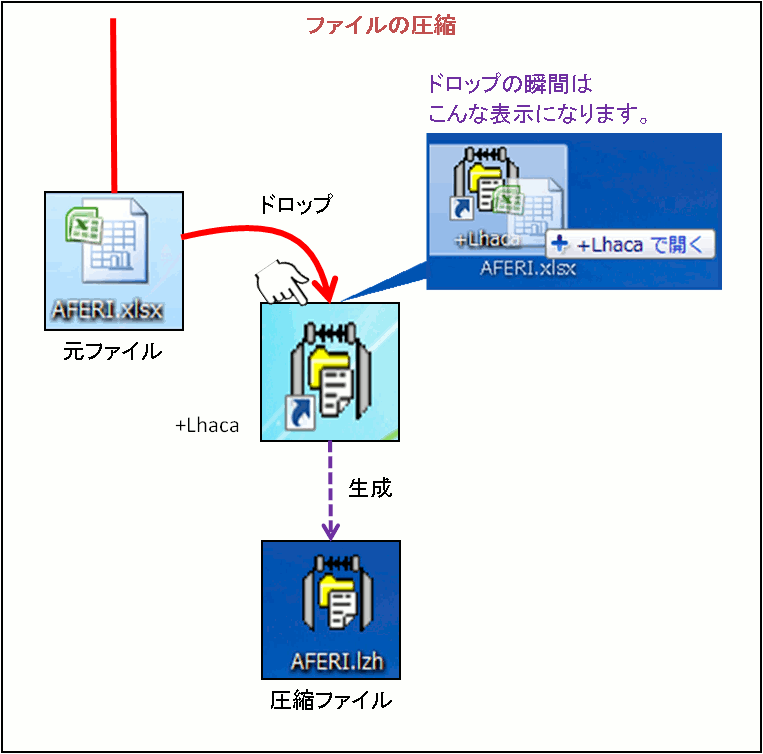
AFERI.lzh を右クリック→プロパティをクリックして、ファイル・サイズを見ます。

ディスク上のサイズ(実際のサイズ)は、124KB になっています。
元が132KBだったので、たいして圧縮されてませんね。
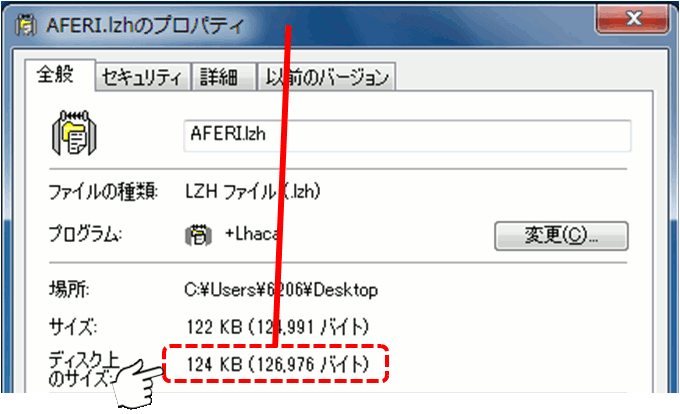
■ 圧縮ファイルの解凍
AFERI.lzh をダブルクリックします。
AFERI という解凍フォルダーが作られます。
解凍されたファイルは、解凍フォルダーの中にあります。
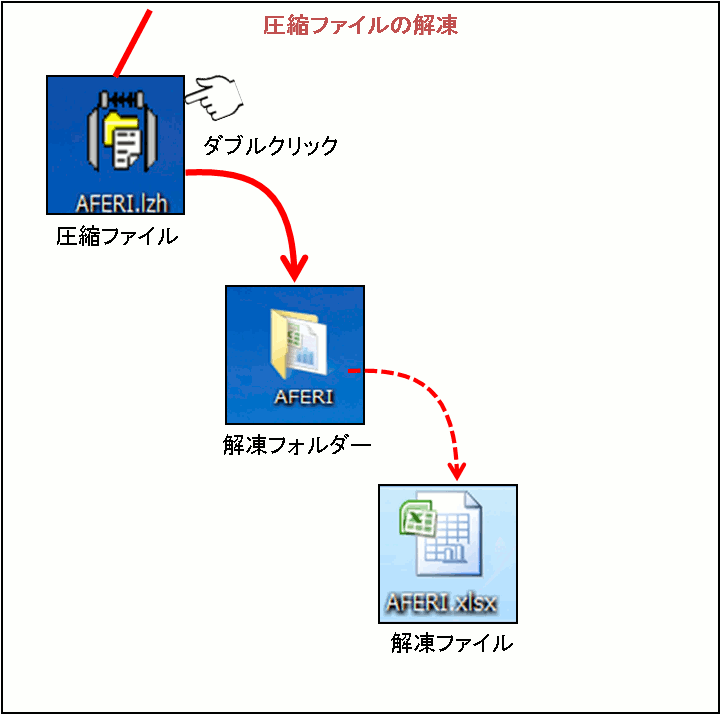
AFERI.xlsx を右クリック→プロパティをクリックして、ファイル・サイズを見ます。
ディスク上のサイズ(実際のサイズ)は、元どおり 132KB になっています。
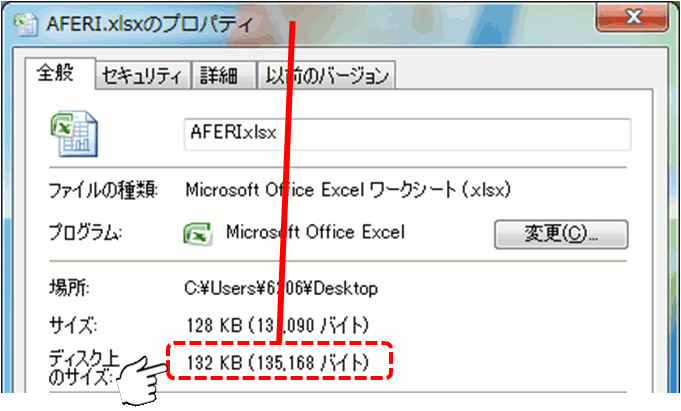
■ 複数ファイルの圧縮と解凍
基本的に、1つのファイルも、複数のファイルも操作は同じです。
複数のファイルを圧縮する場合は、Ctrlボタンを押しながら、
対象ファイルをクリックしていって、Ctrlボタンを一度放し、
色の変わった対象ファイルをドロップして +Lhaca にドロップするだけです。
解凍すると自動的に作られるフォルダーの中に複数のファイルが見えます。
それでも良いのですが、、、
複数のファイルを適当なフォルダに入れて、圧縮・解凍して見ましょう。
元 というフォルダーに 33個のファイルを用意しました。
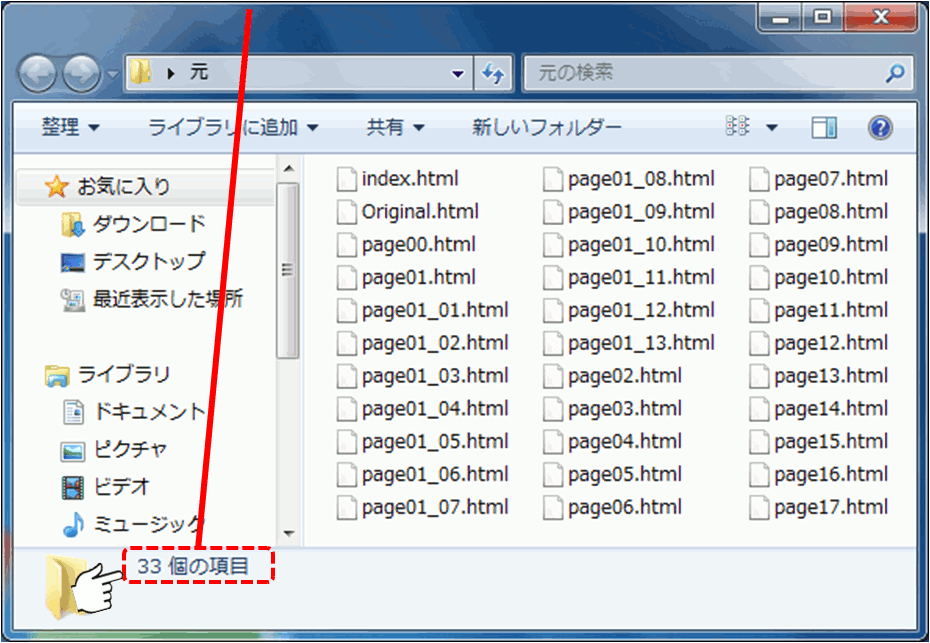
合計のファイル・サイズは316KBです。
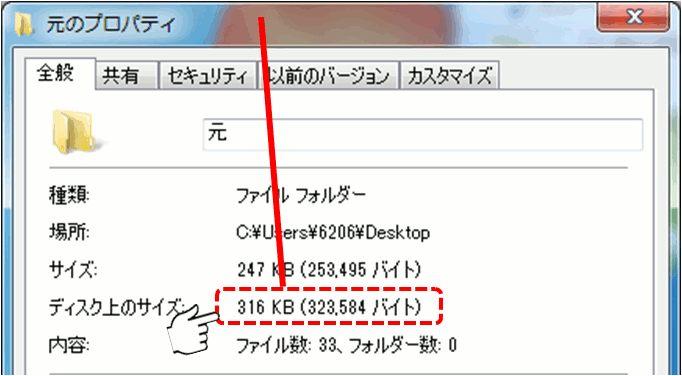
■ フォルダーの圧縮
元フォルダーをドラッグして +lhaca にドロップします。
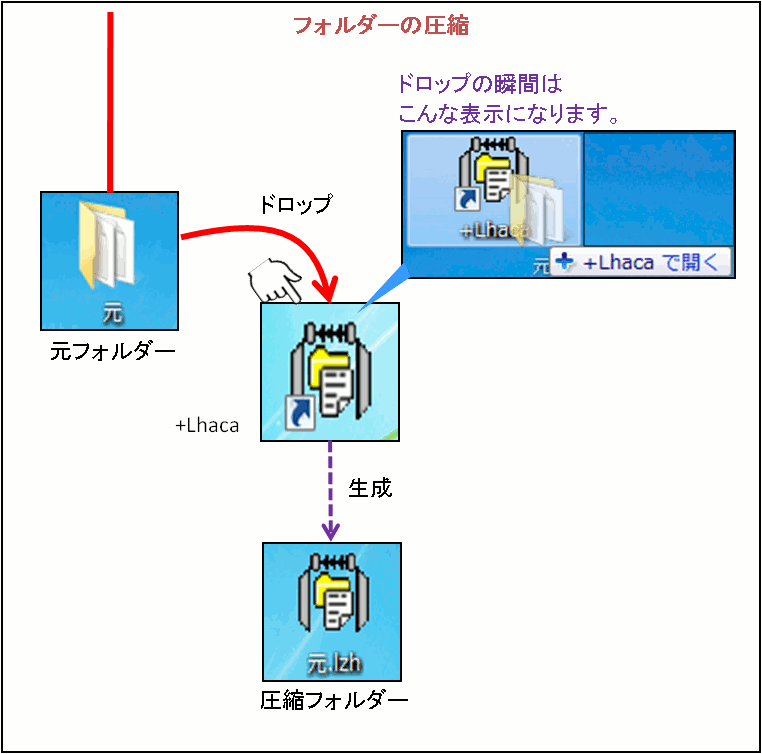
元.lzh を右クリック→プロパティをクリックして、ファイル・サイズを見ます。
ディスク上のサイズ(実際のサイズ)は80KB になっています。
元が316KBだったので、1/4程度に圧縮されています。
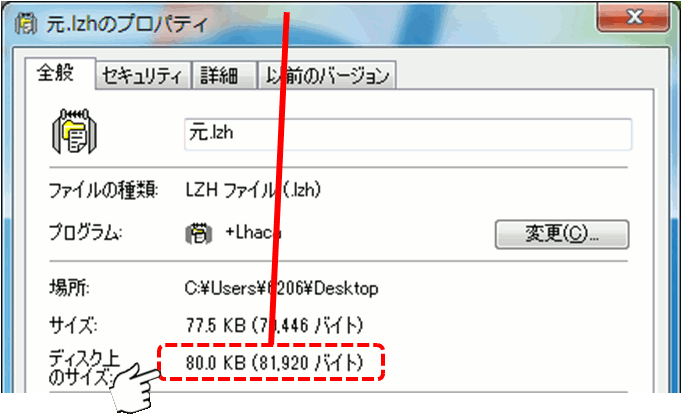
■ フォルダーの解凍
元.lzh をダブルクリックします。
元 という解凍フォルダーが作られます。
よくみると、アイコンの形がバインダーの束の様に見えますが、、、
これは、元という解凍フォルダーの中に、さらにフォルダーが有ることを示しています。
なので、ダブルクリックすると、、、、、やっぱり、元という解凍フォルダーが見えました。
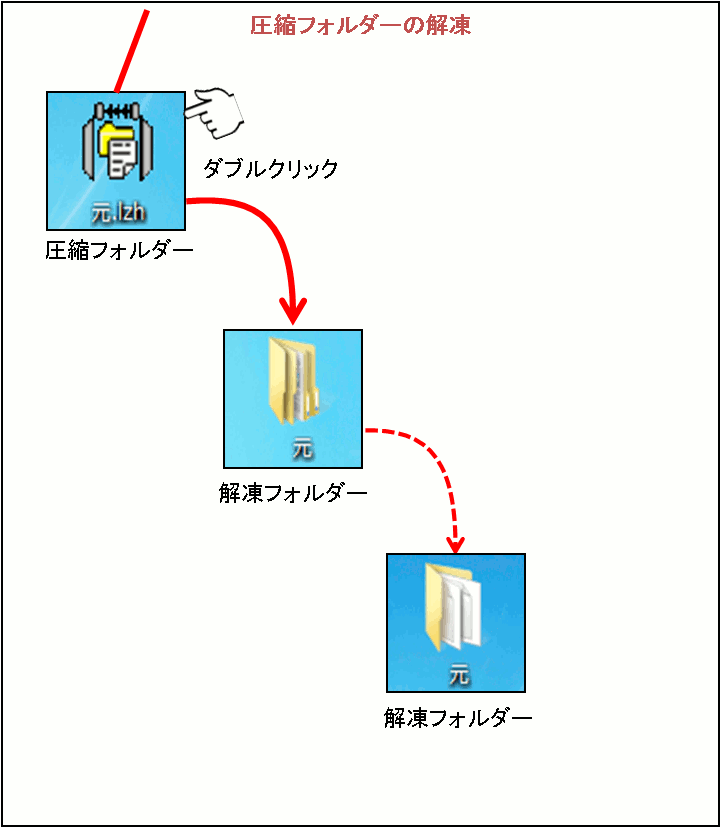
ダブルクリックして中身を見ると、、、ちゃんと33個のファイルが有りますね、、、
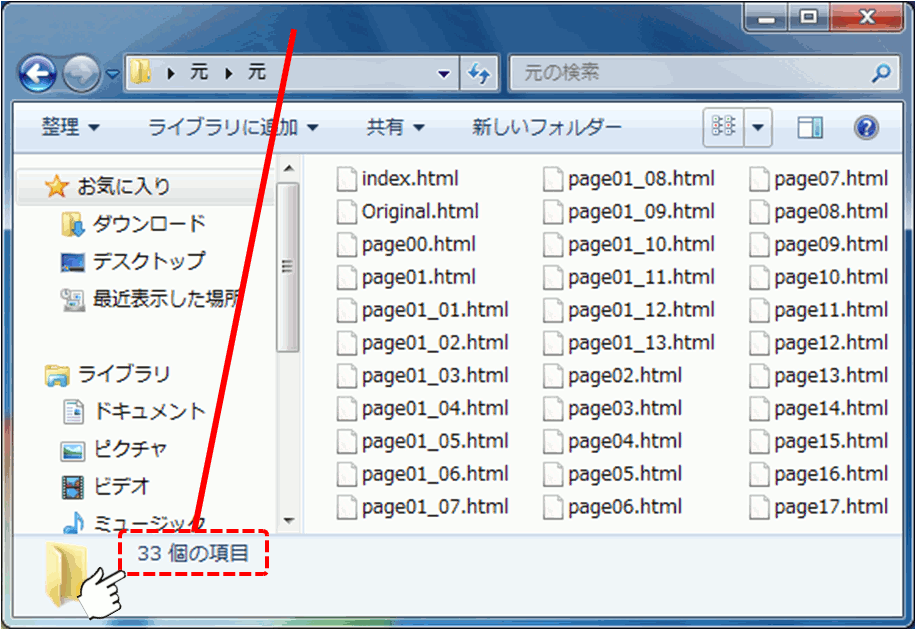
■ 解凍・圧縮の設定
+Lhaca をダブルクリックすると,解凍・圧縮の設定画面が出ます。
普通は、下図のような設定で良いと思います。